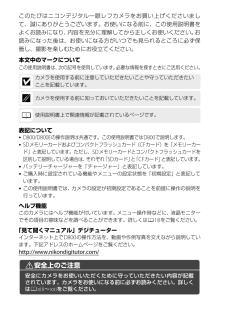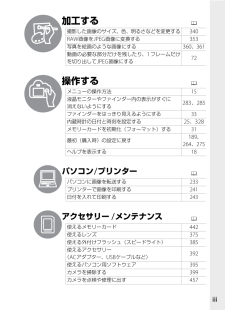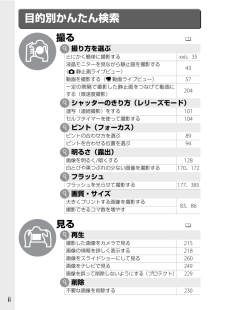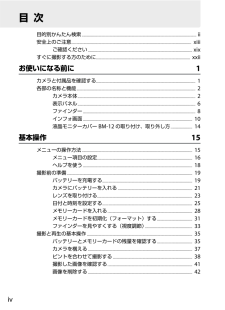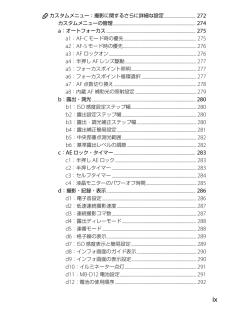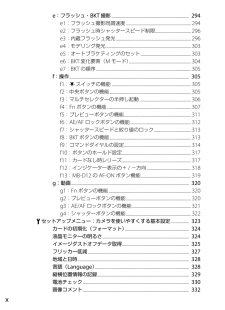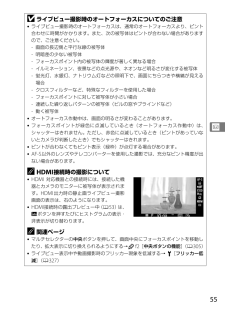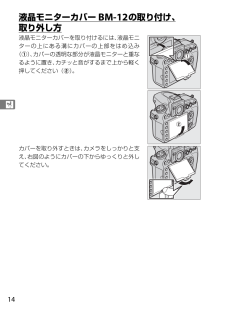Q&A
取扱説明書・マニュアル (文書検索対応分のみ)
"モニター"2 件の検索結果
"モニター"190 - 200 件目を表示
全般
質問者が納得最新のよいモニターですね。ほしいです。
ソニー製モニターを持っていますが、次にこれを物色中です。
http://www.libec.co.jp/products/other_accessories/AS-7K.html
4315日前view36
全般
質問者が納得オートフォーカスのピントが合ったとき、フォーカスポイントがシングルで、カスタムメニューのオートフォーカスのAF-Sモード時の優先がフォーカスになっていますか?
上記以外の設定ですと電子音は鳴りませんが、セルフタイマー作動中には鳴りますので、お好みの高音低音の電子音に設定してください。
4581日前view1102
このたびはニコンデジタル一眼レフカメラをお買い上げくださいまして、誠にありがとうございます。お使いになる前に、この使用説明書をよくお読みになり、内容を充分に理解してから正しくお使いください。お読みになった後は、お使いになる方がいつでも見られるところに必ず保管し、撮影を楽しむためにお役立てください。本文中のマークについてこの使用説明書は、次の記号を使用しています。必要な情報を探すときにご活用ください。表記について*D800/D800Eの操作説明は共通です。この使用説明書ではD800で説明します。*SDメモリーカードおよびコンパクトフラッシュカード(CFカード)を「メモリーカード」と表記しています。ただし、SDメモリーカードとコンパクトフラッシュカードを区別して説明している場合は、それぞれ「SDカード」と「CFカード」と表記しています。*バッテリーチャージャーを「チャージャー」と表記しています。*ご購入時に設定されている機能やメニューの設定状態を「初期設定」と表記しています。*この使用説明書では、カメラの設定が初期設定であることを前提に操作の説明を行っています。ヘルプ機能このカメラにはヘルプ機能が付いています。メ...
iii加工する0撮影した画像のサイズ、色、明るさなどを変更する340 RAW画像をJPEG画像に変換する353 写真を絵画のような画像にする360、361動画の必要な部分だけを残したり、1フレームだけを切り出してJPEG画像にする72 操作する0メニューの操作方法15 液晶モニターやファインダー内の表示がすぐに消えないようにする283 、285ファインダーをはっきり見えるようにする33 内蔵時計の日付と時刻を設定する25、328メモリーカードを初期化(フォーマット)する31 最初(購入時)の設定に戻す189、264、275ヘルプを表示する18 パソコン/プリンター0パソコンに画像を転送する233 プリンターで画像を印刷する241 日付を入れて印刷する243 アクセサリー/メンテナンス0使えるメモリーカード442 使えるレンズ375 使える外付けフラッシュ(スピードライト)385 使えるアクセサリー(ACアダプター、USBケーブルなど)392 使えるパソコン用ソフトウェア395 カメラを掃除する399 カメラを点検や修理に出す457
ii目的別かんたん検索撮る0撮り方を選ぶとにかく簡単に撮影するxxii、35 液晶モニターを見ながら静止画を撮影する(C 静止画ライブビュー)43 動画を撮影する(1 動画ライブビュー)57 一定の間隔で撮影した静止画をつなげて動画にする(微速度撮影)204 シャッターのきり方(レリーズモード)連写(連続撮影)をする101 セルフタイマーを使って撮影する104 ピント(フォーカス)ピントの合わせ方を選ぶ89 ピントを合わせる位置を選ぶ94 明るさ(露出)画像を明るく/暗くする128 白とびや黒つぶれの少ない画像を撮影する170、172フラッシュフラッシュを光らせて撮影する177、385画質・サイズ大きくプリントする画像を撮影する83、86撮影できるコマ数を増やす見る 0再生撮影した画像をカメラで見る215 画像の情報を詳しく表示する218 画像をスライドショーにして見る260 画像をテレビで見る249 画像を誤って削除しないようにする(プロテクト)229 削除不要な画像を削除する230 iiiiiiii
iv目的別かんたん検索............................................................................................................... ii安全上のご注意.................................................................................................................... xiiiご確認ください..................................................................................................... xixすぐに撮影する方のために........................................................................................... xxiiお使いになる前に 1カメラと付属品を確認する................
X1Xお使いになる前にお使いになる前に、カメラと付属品が全てそろっていることを確認してください。万が一、付属品がそろっていない場合は、販売店にご相談ください。❏ ストラップAN-DC6(D800の場合)またはAN-DC6E(D800Eの場合)(0xxii)❏ 保証書❏ 使用説明書(本書)❏Quick Guide(クイックガイド)❏ViewNX 2 CD-ROM(0233)❏ 登録のご案内*SDメモリーカードやコンパクトフラッシュカード(CFカード)は別売です。*電源プラグ(直付け型)の付属の有無は、ご購入いただいた国によって異なります。カメラと付属品を確認する❏D800/D800Eカメラ本体(02)❏ ボディーキャップBF-1B(023、395)❏ 液晶モニターカバーBM-12(014)❏ アクセサリーシューカバーBS-1(0385)❏Li-ionリチャージャブルバッテリーEN-EL15(端子カバー付)(019、21)❏ バッテリーチャージャーMH-25(電源コード/電源プラグ(直付け型)付)(019)❏USBケーブルUC-E14(0237)❏USBケーブルクリップ(0238)
ixA カスタムメニュー:撮影に関するさらに詳細な設定.............................. 272カスタムメニューの管理................................................................................ 274a:オートフォーカス...................................................................................... 275a1:AF-Cモード時の優先......................................................................275a2:AF-Sモード時の優先.......................................................................276a3: AFロックオン.......................................................................
xe:フラッシュ・BKT撮影........................................................................... 294e1:フラッシュ撮影同調速度...............................................................294e2:フラッシュ時シャッタースピード制限...................................296e3:内蔵フラッシュ発光.........................................................................296e4:モデリング発光...................................................................................303e5:オートブラケティングのセット.................................................303e6:BKT変化要素(Mモード)..............
55xDライブビュー撮影時のオートフォーカスについてのご注意*ライブビュー撮影時のオートフォーカスは、通常のオートフォーカスより、ピント合わせに時間がかかります。また、次の被写体はピントが合わない場合がありますので、ご注意ください。-画面の長辺側と平行な線の被写体-明暗差の少ない被写体-フォーカスポイント内の被写体の輝度が著しく異なる場合-イルミネーション、夜景などの点光源や、ネオンなど明るさが変化する被写体-蛍光灯、水銀灯、ナトリウム灯などの照明下で、画面にちらつきや横縞が見える場合-クロスフィルターなど、特殊なフィルターを使用した場合-フォーカスポイントに対して被写体が小さい場合-連続した繰り返しパターンの被写体(ビルの窓やブラインドなど)-動く被写体*オートフォーカス作動中は、画面の明るさが変わることがあります。*フォーカスポイントが緑色に点滅しているとき(オートフォーカス作動中)は、シャッターはきれません。ただし、赤色に点滅しているとき(ピントがあっていないとカメラが判断したとき)でもシャッターはきれます。*ピントが合わなくてもピント表示(緑枠)が点灯する場合があります。*AF-S以外のレンズやテレコ...
14X液晶モニターカバーBM- 12の取り付け、取り外し方液晶モニターカバーを取り付けるには、液晶モニターの上にある溝にカバーの上部をはめ込み(q)、カバーの透明な部分が液晶モニターと重なるように置き、カチッと音がするまで上から軽く押してください(w)。カバーを取り外すときは、カメラをしっかりと支え、右図のようにカバーの下からゆっくりと外してください。
5X768912111514161310124252 3 4 5232221201918171ファインダー接眼窓..................332アイピース.......................34、1053視度調節ノブ..............................334測光モードダイヤル................1145AボタンAE/AFロック................96、126、312、3216BボタンAF作動..................43、58、907メインコマンドダイヤル ........3148マルチセレクター...16、40、2179メモリーカードカバー ..............2810フォーカスポイントロックレバー .........................................9411スピーカー..................................7012aボタンライブビュー.................43、5713ライブビューセレクター....43、5714メモリーカードアクセスランプ ........
- 1